
Apabila menggunakan tetikus untuk beroperasi, julat pergerakan tangan lebih besar, yang menjejaskan kecekapan kerja. Untuk menyelesaikan tugas yang kerap dengan cepat, menggunakan kekunci pintasan ialah pilihan yang bagus. Hanya tekan satu atau lebih kekunci pada papan kekunci anda untuk menyelesaikan kerja. Walau bagaimanapun, jumlah maklumat dalam masyarakat moden adalah besar, dan terdapat terlalu banyak perkara untuk diingati. Tambah pada itu banyak kekunci pintasan untuk diingati, dan ia boleh menjadi agak mengelirukan.
Dalam aplikasi Word, Excel atau PowerPoint 2007, tekan kekunci [Alt] untuk memaparkan kekunci pintasan untuk butang atau item menu, tidak perlu menghafalnya. Seperti yang ditunjukkan dalam Rajah 1.
Gambar 1 menunjukkan kekunci pintasan
Untuk butang atau item menu dengan arahan melata, seperti "Fail", "Mula", "Sisipkan", "Susun Letak Halaman", "Petikan", "Mel", "Semakan", "Lihat", dsb., anda boleh juga Tekan kekunci huruf atau huruf + nombor yang sepadan untuk memaparkan kekunci pintasan yang sepadan. Sebagai contoh, untuk memaparkan kekunci pintasan bagi setiap arahan di bawah menu "Mula", hanya tekan kekunci [Alt] dahulu, kemudian tekan kekunci [H], dan kemudian klik kekunci pintasan yang sepadan mengikut arahan yang perlu anda laksanakan .
Cara menggunakan wps office
1. Untuk mempelajari tutorial WPS, mula-mula buka alat jadual WPS. Mula-mula, mari kita lihat tab "Rumah", yang mempunyai lima pilihan: papan keratan, fon, penjajaran, nombor dan penyuntingan Terdapat banyak item kecil di bawah setiap pilihan.
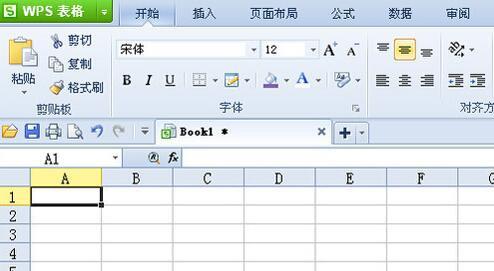
2. Semua alatan di bawah tab "Mula" ialah pilihan operasi yang kerap digunakan, seperti warna fon, saiz fon, penjajaran teks, carian penetapan taip, dll. Selagi anda boleh menggunakan pilihan operasi dalam tab "Mula" dengan mahir , harian anda Tiada masalah dalam mengendalikan borang WPS.
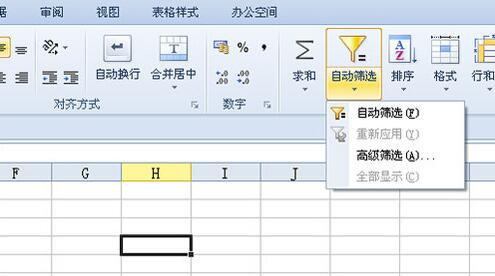
3 Tab "Mula" menerangkan banyak perkara, mari kita lihat tab "Sisipkan". Apabila menggunakan pilihan sisip, anda biasanya memasukkan "carta". Anda hanya perlu klik pada carta dan pilih jenis yang hendak disisipkan untuk menyelesaikan operasi sisipan carta Berbanding dengan excel, masih terdapat sedikit lagi jenis carta , tetapi tidak lebih.
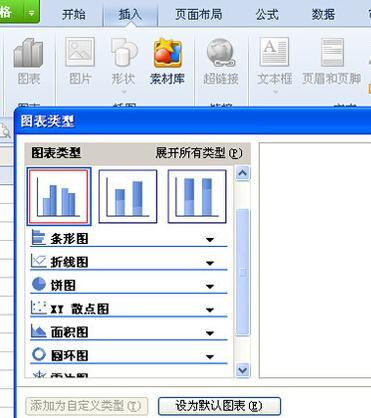
4 Apa yang paling menarik perhatian anda ialah pilihan perpustakaan bahan, yang tidak tersedia dalam Excel Klik pada perpustakaan bahan, dan terdapat banyak bahan dalam talian untuk anda pilih bahan yang diperlukan untuk memasukkannya Sudah tentu, anda juga boleh Simpan bahan ini dalam Bahan Saya untuk kegunaan mudah nanti.
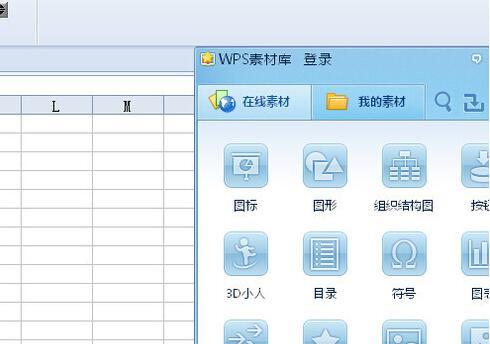
5 Seterusnya, lihat pilihan "Formula" Berbanding dengan excel, terdapat lebih banyak dan lebih lengkap formula di sini, dan jenis-jenis formula yang diperlukan, hanya klik pada pilihan yang sepadan, dan kemudian masukkan Hanya cari, yang menjimatkan banyak masa.
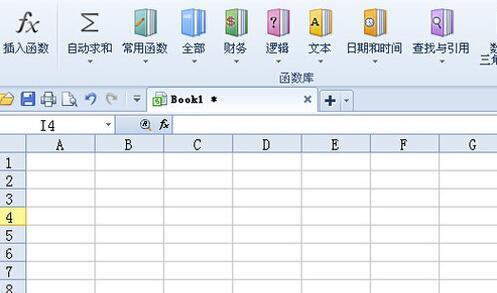
6 Kemudian mari kita lihat "Ruang Pejabat". Terdapat fungsi yang perlu diserlahkan di sini, dan itu adalah fungsi sandaran automatik . Dengan fungsi sandaran automatik, tidak perlu risau, ia akan membuat sandaran secara automatik apabila meja ditutup.
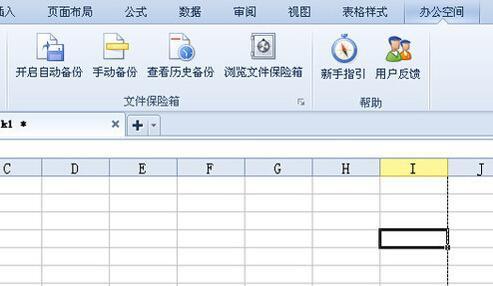
Peringatan mesra: Jangan lupa hidupkan "Sandaran Automatik" apabila menggunakan borang WPS, supaya borang tersebut masih boleh disimpan apabila borang ditutup secara tidak dijangka.
1 Cari buku: Cari buku yang berkaitan dalam talian dan beli untuk mempelajari pengetahuan asas yang berkaitan. Mempelajari beberapa pengetahuan asas akan sangat membantu untuk operasi seterusnya.

2 Cari perisian berasaskan komputer: Cari perisian berasaskan komputer di Internet, tetapi kebanyakan perisian pendidikan ini memerlukan wang. Oleh itu, perkara yang paling penting ialah jika anda mencari versi retak, ia adalah percuma.

3 Cari yang terkini, paling lengkap dan terbaik: Cari versi perisian komputer yang retak, tetapi masih tidak berfungsi. Anda juga harus mencari yang terkini, paling lengkap dan terbaik, kerana hanya dengan bank soalan yang besar, anda akan lebih yakin untuk lulus peperiksaan selepas berlatih.

4 Baca jawapan dalam versi dokumen: Semasa melakukan soalan operasi, mungkin terdapat beberapa perkara yang anda tidak tahu Pada masa ini, cara terpantas ialah membaca jawapan dalam versi dokumen pada perisian komputer, yang boleh menjimatkan banyak masa.

5 Lihat versi video jawapan: Lihat versi dokumen jawapan Walaupun ia menjimatkan banyak masa, masih terdapat beberapa perkara yang anda tidak faham. Pada masa ini, buka jawapan video pada perisian komputer, tonton apa yang guru lakukan, dan ikuti sendiri, dan anda akan menjadi mudah.

6 Ambil nota: Contohnya, untuk soalan aneka pilihan, anda boleh mencari soalan dan jawapan ujian dalam talian, memuat turunnya atau mengambil tangkapan skrin semasa membuat soalan sendiri. Untuk soalan operasi, anda boleh mengambil nota tentang cara melaksanakan soalan tertentu dan perkara yang perlu diklik.

Atas ialah kandungan terperinci Kaedah yang berkesan untuk mempelajari dan menggunakan kekunci pintasan OFFICE. Untuk maklumat lanjut, sila ikut artikel berkaitan lain di laman web China PHP!
 Apakah alat pelayan fail rangkaian?
Apakah alat pelayan fail rangkaian?
 Bagaimana untuk melaksanakan fungsi sembang dalam talian Vue
Bagaimana untuk melaksanakan fungsi sembang dalam talian Vue
 Bagaimana untuk memulihkan video yang telah dialih keluar secara rasmi daripada Douyin
Bagaimana untuk memulihkan video yang telah dialih keluar secara rasmi daripada Douyin
 Mengapa komputer terus dimulakan semula secara automatik
Mengapa komputer terus dimulakan semula secara automatik
 Bagaimana untuk memulihkan fail yang dikosongkan daripada Recycle Bin
Bagaimana untuk memulihkan fail yang dikosongkan daripada Recycle Bin
 Bagaimana untuk menyelesaikan status http 404
Bagaimana untuk menyelesaikan status http 404
 Ungkapan biasa tidak mengandungi
Ungkapan biasa tidak mengandungi
 Apakah kaedah pengisihan?
Apakah kaedah pengisihan?




